Jak usunąć motywy z WordPress w łatwych krokach 2023
Opublikowany: 2023-08-17Czy chcesz wiedzieć, jak usunąć motywy z WordPress? W tym artykule wyjaśnimy procedurę usuwania motywów z WordPress.
Jeśli zainstalowałeś różne motywy WordPress, aby wypróbować różne style swojej witryny lub często przeprojektować, musisz wyczyścić listę motywów, usuwając nieużywane dla lepszej organizacji. To jest właściwe miejsce, do którego przychodzisz.
Spis treści
Po co usuwać nieużywane motywy WordPress
Usuwanie nieużywanych motywów WordPress jest niezbędne z różnych powodów. Po pierwsze, zajmuje miejsce na serwerze Twojej witryny, co może utrudniać działanie Twojej witryny. Nawet jeśli nie używasz motywu, motywy te zawierają cenne zasoby, takie jak dane, pliki i kod.
Po drugie, te motywy, które nie są regularnie aktualizowane, mogą stanowić problem z bezpieczeństwem. Usunięcie nieużywanych może wyeliminować ryzyko cyberataków i poprawić bezpieczeństwo Twojej witryny.
Ponadto radzenie sobie z motywami, których nie używasz, może stanowić problem. Za każdym razem, gdy WordPress lub motyw jest aktualizowany, musisz upewnić się, że jest bezpieczny i działa dobrze. Usunięcie nieużywanych motywów ułatwia zarządzanie witryną, dzięki czemu możesz skupić się na tych, których używasz.
Jak usunąć motywy z WordPress
Jeśli chcesz usunąć aktywny motyw, musisz aktywować inny motyw przed usunięciem bieżącego. Usunięcie motywu spowoduje usunięcie jego pliku i dostosowania. Upewnij się więc, że utworzyłeś kopię zapasową swojej witryny WordPress przed usunięciem motywu.
Istnieją trzy różne sposoby usuwania motywu z WordPress.
- Poprzez pulpit nawigacyjny WordPress
- FTP/SFTP
- Panel hostingowy
Teraz proponujemy procedurę krok po kroku.
Usuń motyw za pomocą pulpitu nawigacyjnego WordPress
Usunięcie motywu za pomocą pulpitu nawigacyjnego WordPress jest najprostszym lub zalecanym sposobem. Musisz uzyskać dostęp do ekranu administratora, aby usunąć zainstalowany motyw.
- Zaloguj się do pulpitu nawigacyjnego WordPress jako administrator.
- Teraz przejdź do Wygląd > Motywy , a zobaczysz wszystkie zainstalowane motywy na ekranie.
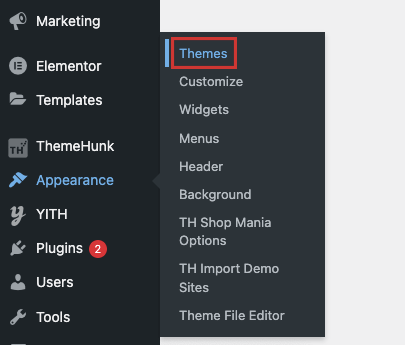
- Pierwszy wymieniony motyw to Twój aktywowany motyw. Najedź kursorem na motyw, który chcesz usunąć, i kliknij Szczegóły motywu.
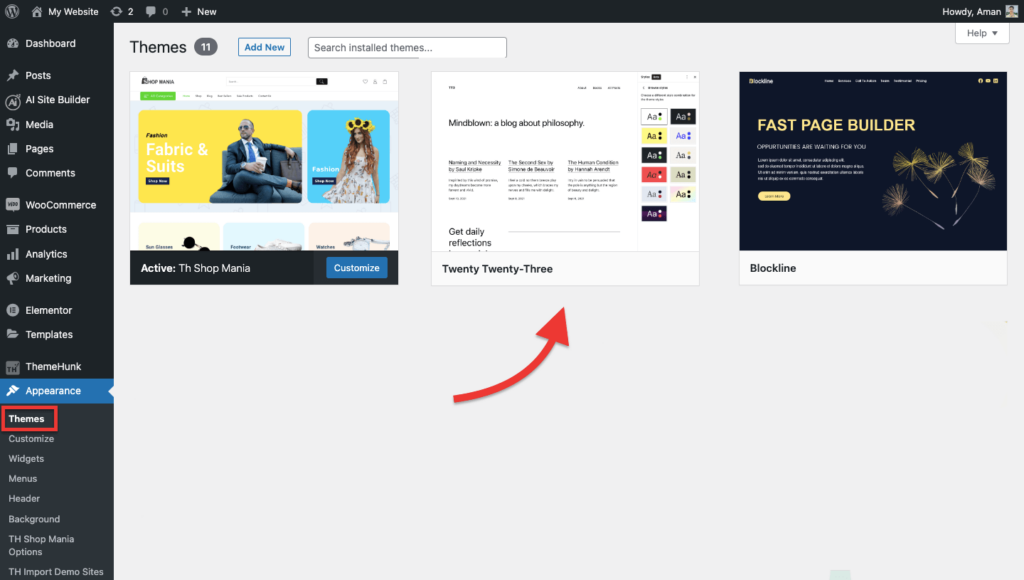
- Pojawi się wyskakujące okienko, kliknij przycisk „ Usuń ” w prawym dolnym rogu.
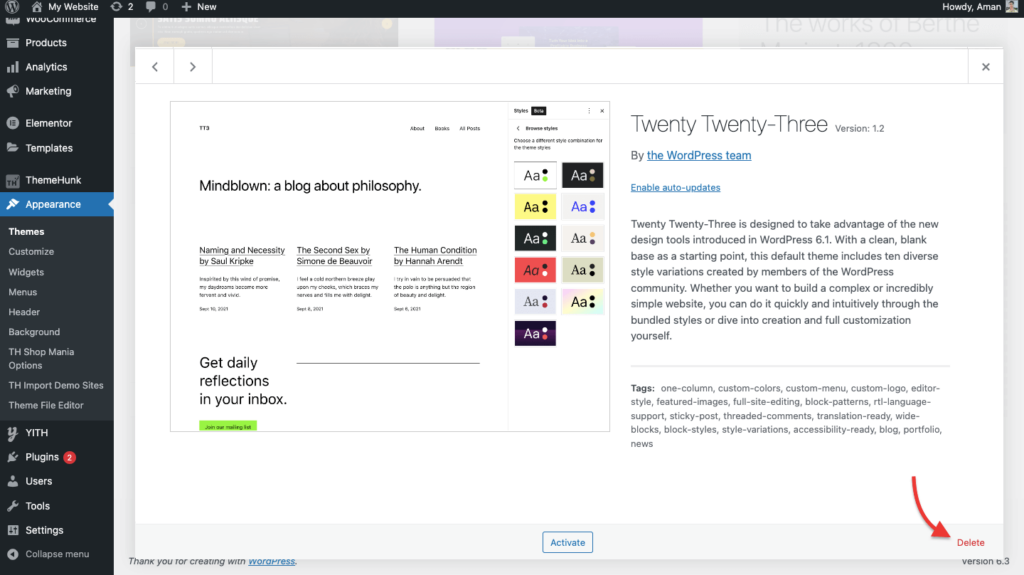
- Teraz pojawi się komunikat z prośbą o potwierdzenie. Kliknij przycisk „ OK ”, aby usunąć motyw z instalacji WordPress.
Usuń motyw WordPress przez FTP/SFTP
Jeśli nie masz dostępu do pulpitu administratora WordPress, nadal możesz usunąć motyw za pomocą FTP/SFTP. Korzystając z klienta FTP, przeniesiesz plik WordPress na komputer zdalny.
- Po połączeniu z FTP otwórz klienta FTP i przejdź do folderu „ WP-Content ”, a następnie otwórz folder „ Tematy ”.
- W folderze motywów zobaczysz wszystkie zainstalowane motywy. Teraz znajdź motyw, który chcesz usunąć. Kliknij go prawym przyciskiem myszy i kliknij przycisk usuwania. Upewnij się tylko, że ten motyw nie jest aktualnie używanym motywem w Twojej witrynie.
- Teraz pojawi się komunikat z prośbą o potwierdzenie. Kliknij przycisk „ OK ”, aby usunąć motyw z instalacji WordPress.
Usuń motyw WordPress za pomocą panelu hostingowego
Jeśli nie chcesz usuwać motywu za pomocą klienta FTP, możesz również użyć panelu hostingowego, aby usunąć pliki motywu. Tutaj używamy obrazów pulpitu nawigacyjnego cPanel .

- Zaloguj się na swoje konto hostingowe – przejdź do pulpitu nawigacyjnego i znajdź „ Menedżer plików ”.
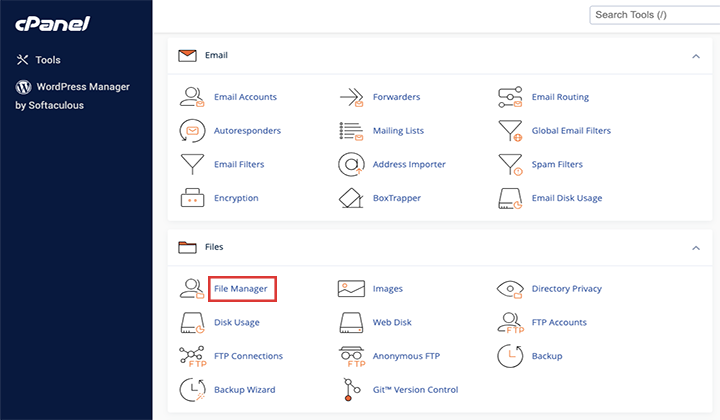
- Po kliknięciu Menedżera plików otwórz „ public_html”, a następnie kliknij folder „ wp-content ”, a następnie folder „ tematy ”.
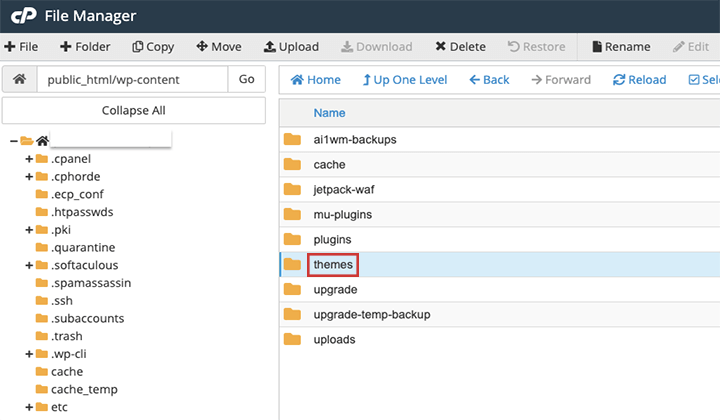
- Teraz znajdź motyw, który chcesz usunąć. Kliknij go prawym przyciskiem myszy i kliknij przycisk usuwania.
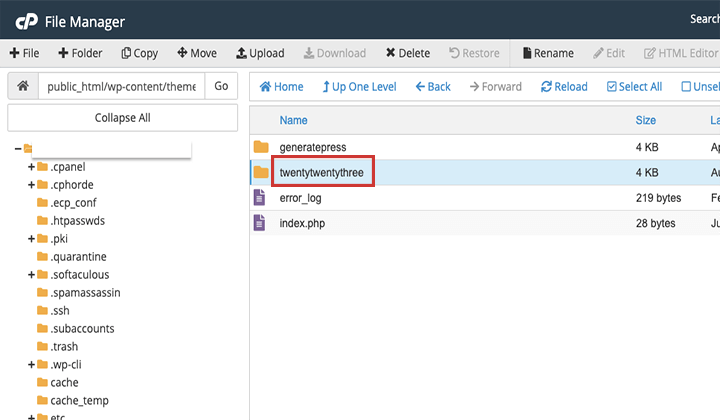
- Teraz pojawi się komunikat z prośbą o potwierdzenie. Kliknij przycisk „ OK ”, aby usunąć motyw.
Dlaczego nie powinieneś usuwać motywu?
Usunięcie motywów z WordPressa może poprawić działanie Twojej witryny, ale są sytuacje, w których nadal ich potrzebujesz.
- Jeśli dostosujesz motyw z wieloma określonymi ustawieniami, układami lub funkcjami i możesz chcieć go ponownie użyć w przyszłości, zachowanie motywu może być mądrym posunięciem. Jeśli go usuniesz, wszystkie dostosowania i ustawienia znikną i musisz to zrobić ponownie, gdy będziesz instalować ten sam motyw.
- Jeśli używasz motywu potomnego utworzonego na określonym motywie nadrzędnym i usuniesz motyw nadrzędny, może to wpłynąć na funkcjonalność motywu potomnego. Zachowanie motywu nadrzędnego jest bardzo ważne, aby motyw podrzędny działał poprawnie tak, jak powinien. Jeśli tego nie zrobisz, motyw potomny może się zepsuć podczas dostosowywania. Ważne jest, aby motyw nadrzędny był bezpieczny dla przyszłych aktualizacji.
- Jeśli aktywny motyw napotka problemy, posiadanie innego motywu może pomóc Twojej witrynie zachować funkcjonalność podczas pracy nad rozwiązaniem problemów.
Często zadawane pytania
P: Co należy zrobić po usunięciu motywu WordPress?
Odp.: Po usunięciu motywu WordPress musisz sprawdzić swoją witrynę. Niektóre pliki ze starego motywu mogą nadal działać w Twojej witrynie. Jeśli tak, usuń również te pliki.
P: Czy usuwanie nieużywanych motywów jest bezpieczne?
Odp.: Tak, można je bezpiecznie usunąć.
Wniosek
Usunięcie motywów z WordPress, których nie używasz, sprawi, że Twoja witryna będzie szybsza, bezpieczniejsza i łatwiejsza w obsłudze. Pomaga również w płynniejszym zarządzaniu witryną i zapewnia odwiedzającym lepszą obsługę. Zoptymalizowana, bezpieczna i dobrze działająca witryna to podstawowa praktyka.
Otóż to! Teraz nauczyłeś się krok po kroku procedury usuwania motywów z WordPress. W tym artykule omówiliśmy różne metody usuwania motywów.
Jeśli jednak masz jakiekolwiek wątpliwości lub pytania dotyczące czegokolwiek związanego z tym postem, możesz zapytać nas w sekcji komentarzy poniżej.
Dzięki za czytanie tego bloga.
Subskrybuj nasz kanał na YouTube , tam również przesyłamy świetne treści, a także śledź nas na Facebooku i Twitterze
Czytaj więcej:-
- Jak stworzyć witrynę blogową WordPress Proste kroki
- Jak możemy zwiększyć ruch organiczny w Serwisie?
- Jak stworzyć witrynę Marketplace dla wielu dostawców za pomocą wtyczki WooCommerce i WCFM.
- Jak usunąć datę i godzinę z komentarza WordPress
Polecane motywy WordPress
| Temat | Zamiar | Dostać umowę |
|---|---|---|
| Zita | Różnego przeznaczenia | Uzyskaj zniżkę |
| Jedna linia | Jedna strona | Uzyskaj zniżkę |
| Divi | Różnego przeznaczenia | Uzyskaj zniżkę |
| GenerujNaciśnij | Różnego przeznaczenia | Uzyskaj zniżkę |
